הערה: אנו מעוניינים לספק לך את תוכן העזרה העדכני ביותר במהירות האפשרית, בשפה שלך. דף זה תורגם באמצעות אוטומציה והוא עשוי לכלול שגיאות דקדוק או אי-דיוקים. מטרתנו היא כי תוכן זה יהיה שימושי עבורך. האם תוכל לספר לנו אם המידע הועיל לך, בחלק התחתון של דף זה? לנוחותך, הנה המאמר באנגלית.
מאמר זה מספק הדרכה אודות שיוך תבניות ריק או מותאם אישית לספריית מסמכים כדי לאפשר למשתמשים ליצור בקלות כללי או מאוד אישית מסמכי Microsoft Office בהתבסס על תבניות אלה. ניתן למצוא מידע זה שימושי במיוחד אם ברצונך לאפשר שימוש עקבי סוגים ספציפיים של מסמכים כגון דוחות הוצאות, האירוע הספציפיות למתג שקופיות של PowerPoint, או דוחות נסיעה. לאחר הוספת את התבניות המותאמות אישית בספריית מסמכים, ניתן לשמור את הספריה עצמה כתבנית המשמש להפקת סוגים ספציפיים של מסמכים עבור קבוצה ספציפית בתוך הארגון שלך, כגון משאבי אנוש, משפטי, או IT.
איזו פעולה ברצונך לבצע?
מבוא
בעת יצירת מסמך חדש עבור ספריית מסמכים נתונה כלשהי, סוג ברירת המחדל של תבנית מסמך הזמין עבורך הוא מסמך Microsoft Word. אך מה אם ברצונך להוסיף במהירות גליון עבודה של Microsoft Excel, מסמך של Microsoft OneNote או מצגת של Microsoft PowerPoint לספריית המסמכים שלך? ומה אם ברצונך שכל סוג מסמך יתאים לתבנית מסוימת כדי שכל המסמכים מסוג מסוים יהיו עקביים?
מאמר זה מחולק לשני השלבים הנחוצים ליצירה ולאחר מכן הוספה של סוגי תוכן שישמשו כתבניות עבור סוגי קבצים שונים בתוך ספריית מסמכים.
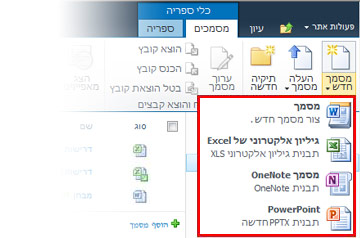
יצירת סוג תוכן עבור תבנית מסמך
הערה: עליך להיות בעלים של אוסף אתרים כדי להשלים בהצלחה הליך זה.
-
עבור לרמה העליונה של אוסף האתרים ובחר באפשרות הגדרות האתר מתפריט פעולות אתר.
-
תחת המקטע 'גלריות' שבדף 'הגדרות האתר', לחץ על סוגי תוכן של אתר.
הערה: שים לב שכברירת מחדל, סוג התוכן 'מסמך Word חדש' קיים תחת המקטע 'סוגי תוכן של עבודה קבוצתית'. זוהי בדרך כלל האפשרות הזמינה עבורך בעת הוספת מסמך חדש לספריית מסמכים כלשהי.
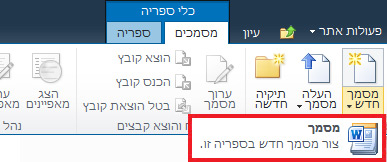
-
לחץ על צור בראש דף ההגדרות של סוג תוכן אתר.
-
בדף 'סוג תוכן אתר חדש', בצע את הפעולות הבאות:
-
הקלד "PowerPoint" בשדה שם.
-
הקלד "יצירת מצגת חדשה בספריה זו" בשדה תיאור.
-
בחר באפשרות סוגי תוכן מסמך מהרשימה הנפתחת בחר סוג תוכן אב מתוך.
-
בחר באפשרות מסמך מהרשימה הנפתחת סוג תוכן אב.
-
לחץ על אישור.
-
-
בדף 'סוגי תוכן של אתר' > PowerPoint, תחת הגדרות, לחץ על הגדרות מתקדמות.
-
במקטע 'תבנית מסמך', בחר באפשרות העלה תבנית מסמך חדשה, לחץ על עיון ולאחר מכן לחץ פעמיים על שקופית או על תבנית של PowerPoint שבה ברצונך להשתמש.
הערה: על Microsoft Office להיות מותקן במחשב שלך כדי שתוכל ליצור מסמכים שמופקים באמצעות Office.
-
לחץ על אישור.
הערה: באפשרותך גם להוסיף תבנית חדשה של Excel, של OneNote או של Word על-ידי חזרה על השלבים שלעיל עבור כל סוג קובץ.
הערה: באפשרותך ליצור תבניות מרובות ושונות מאותו סוג קובץ.
הצגת התבנית החדשה כאפשרות בחירה בעת יצירת מסמכים חדשים
כעת, לאחר שיצרת סוגי תוכן עבור תבניות PowerPoint, OneNote ו- Excel, עליך להוסיף את סוגי התוכן לספריית מסמכים. שלב זה מבטיח שסוגי תוכן אלה יופיעו כאפשרויות בחירה מהפקודה מסמך חדש ברצועת הכלים.
-
נווט אל הספריה שאליה ברצונך לשייך את סוגי התוכן החדשים.
-
בכרטיסיה ספריה שברצועת הכלים, לחץ על הגדרות ספריה. אם אתה עובד עם רשימה, לחץ על הגדרות רשימה.
-
תחת 'הגדרות כלליות', לחץ על הגדרות מתקדמות.
-
במקטע סוגי תוכן, לחץ על כן תחת אפשר ניהול של סוגי תוכן ולאחר מכן לחץ על אישור.
-
בדף 'הגדרות ספריה', תחת סוגי תוכן, לחץ על הוסף מסוגי תוכן אתר קיימים.
-
בדף 'הוספת סוגי תוכן', בחר באפשרות כל הקבוצות תחת בחר סוגי תוכן אתר מתוך.
-
תחת סוגי תוכן אתר זמינים, חפש ובחר את סוגי התוכן החדשים שיש לשייך לספריה זו ולחץ על הוסף.
הערה: באפשרותך לבחור סוגי תוכן מרובים על-ידי הקשה על מקש <CTRL> תוך לחיצה על כמה סוגי תוכן ברשימה.
-
בפעם הבאה שתלחץ על חדש ברצועת הכלים עבור הספריה שאליה ברצונך להוסיף פריטים, סוגי התוכן החדשים של התבניות יופיעו כאפשרויות בחירה ברשימה הנפתחת.
שמירת הספריה המותאמת אישית כתבנית
כעת, לאחר שיצרת סוגי תוכן עבור תבניות PowerPoint, OneNote ו- Excel והוספת אותן לספריית המסמכים, באפשרותך לשמור ספריה זו כתבנית. באופן זה, לא יהיה עליך לחזור על השלבים שלעיל אם תרצה ליצור דבר דומה בספריית מסמכים אחרת.
הערה: דרושות לך הרשאות מעצב כדי לבצע משימה זו.
-
עבור אל ספריית המסמכים שברצונך לשמור כתבנית.
-
תחת כלי ספריה ברצועת הכלים, לחץ על הכרטיסיה ספריה.
-
בקבוצה הגדרות שברצועת הכלים, לחץ על הגדרות ספריה.
-
תחת הרשאות וניהול, לחץ על שמור ספריית מסמכים כתבנית.
-
הקלד את שם הקובץ, את שם התבנית ואת תיאור התבנית בשדות הנתונים.
-
אם ברצונך שספריות מסמכים שנוצרו מתבנית חדשה זו של ספריית מסמכים יכללו את הפריטים שכבר כלולים בספריית המסמכים, בחר בתיבת הסימון כלול תוכן.










